可以通過Tools->Configrue->Libraries在彈出的Configure Libraries對話框左窗格列表中列出的已有的JBuilder類庫,選中一個類庫,右窗格中Class標簽頁中將列出這個類庫對應的類庫包,如圖3-26所示。
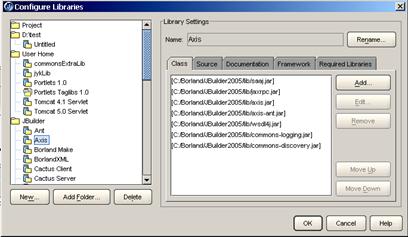
圖3-26 JBuilder類庫
右窗格中的標簽頁說明如下。
— Class:class文件的JAR檔案文件。
— Source:類庫對應的Java源代碼檔案文件,JBuilder在編輯器中可以通過Ctrl+Enter查看類的源文件。
— Documentation:類庫對象的Javadoc幫助文檔檔案文件,在按F1鍵時,JBuilder用Help Viewer加載類庫的對應幫助文件。
— Framework:JSP標簽庫檔案文件。
— Required Libraries:該類庫需要JBuilder中其他相關的類庫。
其中Source和Documentation是可有可無的,只不過如果具備的話JBuilder在開發過程中將提供更詳細的支持。
JBuilder中的每個類庫都對應一個.library的配置文件,配置文件描述了類庫類文件、源文件、Javadoc文件所在的路徑。如圖3-26中選擇的類庫Axis的配置文件Axis.library內容如代碼清單3-1所示。
代碼清單3-1 JBuilder類庫的配置文件
1.<?xml version="1.0" encoding="UTF-8"?>
2.
3.<library>
4. <!--JBuilder Library Definition File-->
5. <fullname>Axis</fullname>
6. <class>
7. <path>[saaj.jar]</path>
8. <path>[jaxrpc.jar]</path>
9. <path>[axis.jar]</path>
10. <path>[axis-ant.jar]</path>
11. <path>[wsdl4j.jar]</path>
12. <path>[commons-logging.jar]</path>
13. <path>[commons-discovery.jar]</path>
14. </class>
15. <source>
16. <path>[../extras/ws-axis.zip]ws-axis/java/src/</path>
17. </source>
18. <documentation>
19. </documentation>
20.</library>
第5行的內容為類庫的名字,第6~14行是類庫對應的類包檔案文件所在的路徑,這些路徑將在編譯和運行時附在javac/java的-classpath參數後,第15~17行為類庫的源程序檔案文件,第18~19行類庫的Javadoc幫助檔案文件,由於Axis類庫的Javadoc幫助文件和類文件一起被打包中JAR的文件中,所以這裡是空的,如果類文件和Javadoc文件單獨打包成不同的JAR文件,則Javadoc文件需要在<document ation></document ation>中指定。
圖3-26左窗格中包含4個文件夾,即Project、D: /test、User Home及JBuilder,其中D: /test是自定義的文件夾,其他3個文件夾為JBuilder默認的文件夾。在不同的文件夾下配置類庫,JBuilder將把類庫配置文件放在不同的目錄下面。
— Project:在Project文件夾下配置類庫,.library類庫配置文件將放置在當前工程的根目錄下,這樣其他的工程將看不到這個類庫。
— User Home:.library類庫配置文件放置在C:/Documents and Settings/<操作系統用戶名>/.jbuilder2005目錄下,這樣用其他賬號登錄機器的用戶將看不到這些類庫。對於多人共用的機器,這個設置有用。
— JBuilder:.library類庫配置文件放置在<JBuilder2005根目錄>/lib目錄下,所有的用戶及工程都可以看到並引用這些類庫。
此外,你還可以通過圖3-26中左窗格下方的Add Folder...按鈕創建一個新的文件夾來放置這些類庫的配置文件,如一台機器共有3個人使用,你可以創建一個不可見文件夾,將類庫配置文件放置在這個文件夾下,這樣另外一個人打開JBuilder時就看不到這個類庫了。
不過以筆者認為直接將類庫配置在JBuilder文件夾下就可以了,不必做過多的復雜設置。
下面通過一個實際的例子演示添加一個JBuilder類庫的過程。請從本書的配置光盤中拷貝chapter3到D:\JTJB2005,在chapter3\extralib下有一個hibernate的目錄,這個目錄中有兩個子目錄:lib子目錄中包含hibernate2.jar及其他眾多類庫JAR文件,而doc子目錄有hibernate2.jar檔案文件,它對應Hibernate的Javadoc幫助文檔(Hibernate是一個著名的開源項目,用於Java對象到數據庫的映射,已經在全球Java程序員中造成風靡效應)。下面通過具體的步驟將Hibernate類包及其Javadoc幫助檔案文件加入到JBuilder類庫中,以便在程序中調用Hibernate程序包的功能。
1.為新增類庫取名並指定其配置文件放置的位置
通過Tools->Configure->Libraries...調出Configure Libraries對話框,如圖3-26所示。單擊對話框左窗格下的New...按鈕,彈出New Library Wizard對話框,如圖3-27所示。
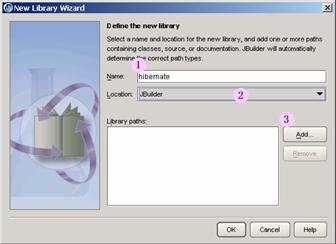
圖3-27 指定類庫名字及配置文件的位置
在Name中為類庫取一個名字,名字以明了達意為宜。在Location下拉框中選擇該類庫配置文件所存放的位置,我們選擇JBuilder。然後單擊Add...按鈕到第2步。
2.選擇類庫檔案文件所在的位置
在Select One More Directories對話框中,定位到D:\JTJB2005\chapter3\extraLib \hibernate\lib目錄,按住Shift或Ctrl鍵將目錄下所有的JAR文件都選中,如圖3-28所示(當進行多文件選擇後,Directory下拉框中的值會變成<Multiple selectings>,此時你可以定位到其他目錄按住Ctrl鍵選擇不同目錄下的JAR文件)。
單擊OK按鈕後回到New Library Wizard對話框中,此時Library paths列表中列出所有已經添加的類庫包,如圖3-29所示。
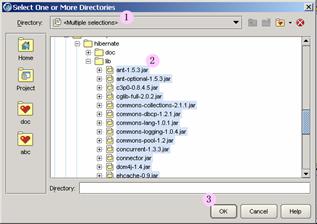
圖3-28 選擇類庫檔案文件所在位置
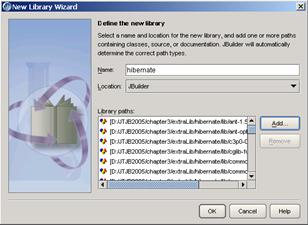
圖3-29 添加了類庫包後的類庫列表
單擊OK按鈕後到下一步。
3.添加類庫的Javadoc幫助文檔
在Configure Libraries對話框的右邊頁面中切換到Documentation標簽頁中,如圖3-30所示。
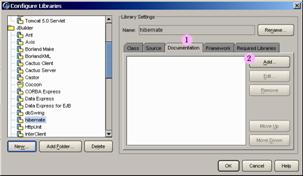
圖3-30 類庫Javadoc幫助文檔設置
單擊Add...按鈕彈出Select One or More Directories對話框,定位到D:/JTJB2005/ chapter3/extraLib/hibernate/doc/api目錄,這個目錄即Javadoc幫助文檔所在的根目錄,其下的目錄結構和類包的目錄結構是一致的,如圖3-31所示。
如果這個目錄指定不正確,將無法在JBuilder中獲取類庫的在線幫助,直接的表現是在類名上按F1鍵時,彈出的Help Viewer不能調出對應類的Javadoc幫助文檔。如果Javadoc幫助文檔和class類文件一起打包成JAR包,則無須進行這一步的設置。
單擊OK按鈕返回Configure Libraries對話框,再單擊該對話框的OK按鈕完成hibernate JBuilder類庫的創建。此時在<JBuilder 2005>\lib目錄下多了一個hibernate. library類庫配置文件。對於高級用戶,也可以直接更改這個文件的配置信息維護JBuilder類庫,但為了安全起見,不推薦這種做法。
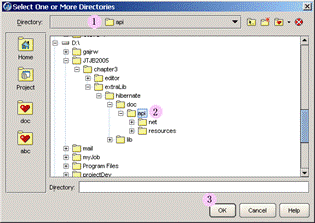
圖3-31 指定類庫的Javadoc幫助文檔目錄